Hoe Android Market en Google Apps op Kindle Fire te installeren
 De Kindle Fire Gingerbread-tablet staat zeker in brand! Eerder hebben we een gids besproken over hoe je de Kindle Fire kunt rooten en dat heeft de weg vrijgemaakt voor eindeloze mogelijkheden voor de geweldige tablet. Google Apps is samen met de veel belangrijke Android Market nu overgezet naar de tablet, zodat de apparaat is een enorme hit onder Android-fans en hoopt mogelijk de iPad 2 te overwegen gezien de prijs verschil. Google Apps en de Android Market kunnen nu echter op de tablet worden geïnstalleerd en we zijn hier om u te laten zien hoe u dat kunt doen! Natuurlijk, credits voor Jolleyboy bij XDA-Developers voor het delen van zijn methode met ons die heel goed lijkt te werken.
De Kindle Fire Gingerbread-tablet staat zeker in brand! Eerder hebben we een gids besproken over hoe je de Kindle Fire kunt rooten en dat heeft de weg vrijgemaakt voor eindeloze mogelijkheden voor de geweldige tablet. Google Apps is samen met de veel belangrijke Android Market nu overgezet naar de tablet, zodat de apparaat is een enorme hit onder Android-fans en hoopt mogelijk de iPad 2 te overwegen gezien de prijs verschil. Google Apps en de Android Market kunnen nu echter op de tablet worden geïnstalleerd en we zijn hier om u te laten zien hoe u dat kunt doen! Natuurlijk, credits voor Jolleyboy bij XDA-Developers voor het delen van zijn methode met ons die heel goed lijkt te werken.
Hier is het overzicht van de apps die u het app-pakket geeft Jolleyboy heeft geleverd, draagt:
- Google Services Framework
- Android markt
- Boeken
- Stem
- Kaarten
- Google+
- Lezer
- Gmail
- Street View
- Youtube
- GTalk
- Netflix
- Pandora
- Dolphin Browser
- Ga Launcher
Disclaimer: Volg deze gids op eigen risico. AddictiveTips is niet aansprakelijk als uw apparaat tijdens het proces beschadigd of gemetseld raakt.
Vereisten:
- Een gewortelde Kindle Fire. Zie onze gids op het rooten van de Kindle Fire.
- ES File Explorer geïnstalleerd vanuit de Amazon App Store.
- Google Apps plus nog een paar Android-apps.
- Android Market-app. (Alternatieve APK, voor het geval die in het pakket niet werkt.)
- Marktpictogram voor de Kindle-gebruikersinterface met dank aan Munday.
Instructies:
- Download om te beginnen de Google Apps via de bovenstaande link en pak ze uit. Download ook het marktpictogram.
- Verbind de Kindle Fire met je computer in de massaopslagmodus en kopieer de apps naar een herkenbare map in de root van je SD-kaart.
- Na het kopiëren verwijdert u het apparaat als opslagapparaat en voert u ES File Explorer uit op het apparaat. Blader naar de map met alle apps en selecteer GoogleServicesFramework.apk om het te installeren.
- Na de installatie start u het apparaat opnieuw op.
- Ga nu door en herhaal stap 3 voor alle apps die u op uw apparaat wilt installeren, behalve Vending.apk.
- Verderop, tijd om de Android Market-app te installeren, die enigszins lastig is. Wees dus zeker van wat je doet, want dit houdt in dat je de Vending.apk naar de /System/app map op uw apparaat.
- Zorg ervoor dat u in ES File Explorer inschakelt Root Explorer en Mount bestandssysteem, zodat u volledige lees- / schrijftoegang heeft in de / systeempartitie.
- Blader naar Vending.apk en kopieer de app naar /System/app.
- Houd het bestand na het kopiëren ingedrukt en selecteer Eigendommen. Wijzig de rechten van het bestand in: Gebruiker = Lezen, Schrijven | Groep = Lezen | Overig = lezen.
- Alles klaar, start het apparaat nu gewoon opnieuw op.
- Als u klaar bent, installeert u de MarketOpener.apk ook via ES File Explorer. Met deze app kun je het Android Market-pictogram in de Kindle-gebruikersinterface zien, wat eerder niet mogelijk was en moesten alternatieve Launchers worden gebruikt.
Dat is alles! Probeer de markt te lanceren en ga na het herstarten na het opnieuw opstarten Instellingen> Toepassingen> Derden om Market in de lijst te vinden. Selecteer het, wis alle gegevens ervoor en probeer het opnieuw.
Voor updates en vragen, bezoek de forumthread bij XDA-Developers.
Zoeken
Recente Berichten
Eenvoudig filter voor Android maakt het blokkeren van ongewenste oproepen en sms eenvoudiger
Easy Filter is een gratis app voor Android die een gemakkelijke maa...
Speel Gameloft-spellen in multiplayer-modus via 3G [geen wifi vereist] [gids]
We herinneren ons allemaal dat er een tijd was dat veel mensen niet...
Speel elk Flash-spel op Android met Flash Game Player
Ooit al een Flash-game op je Android-telefoon willen spelen, maar d...

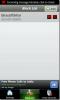
![Speel Gameloft-spellen in multiplayer-modus via 3G [geen wifi vereist] [gids]](/f/a2eb617677015411e26e98a6e19b3568.jpg?width=680&height=100)
